SPAM фильтры Gmail.com не всегда пропускают письма, которые переадресовываются на их серверы с других почтовых серверов.
При переадресации своего ящика на gmail можно избежать данной проблемы добавив в панеле управления Gmail фильтр, который всегда будет пропускать переадресованное письмо. В фильтре нужно будет обозначить адрес, с которого происходит переадресация на gmail.com
1) Выберите раздел настройки
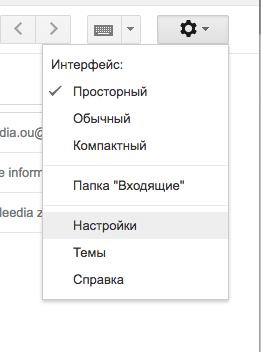
2) Выберите “Фильтры и заблокированные адреса” и нажмите “Создать новый фильтр”.
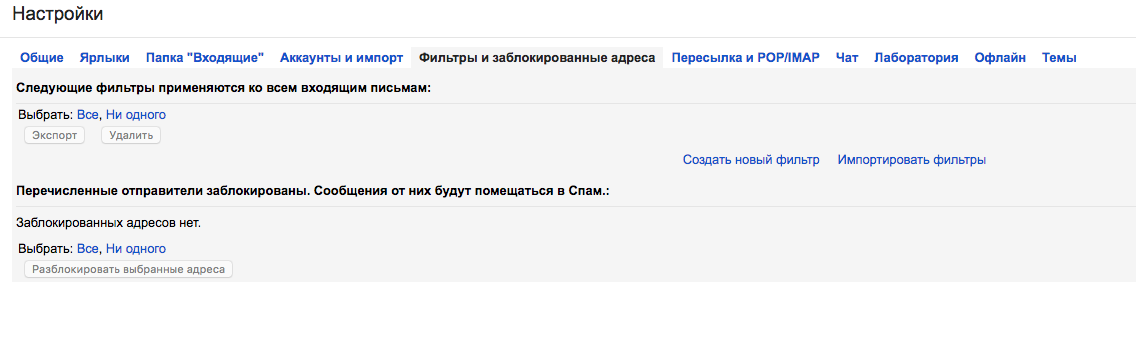
3) В поле “Кому” введите адрес почтового ящика zone, который переадресован на gmail.com.
Если переадресация была активна ранее, то вы можете удостоверится в работе фильтра, нажав на поиск в этом же окне.
Для добавления фильтра нажмите “Создать фильтр в соответствии с этим запросом »”
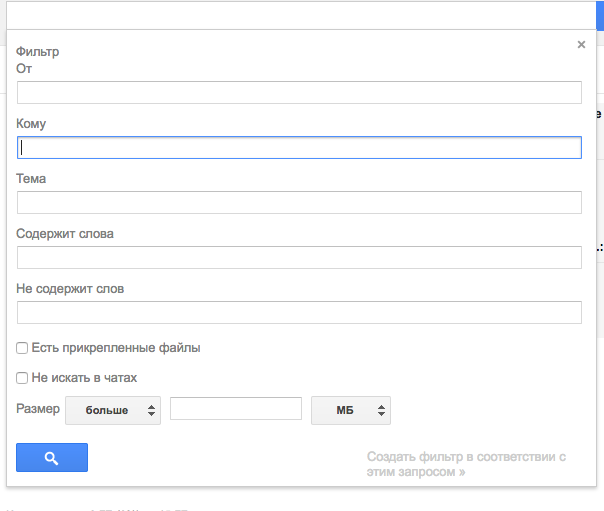
4) В следующем окне выберите “Никогда не отправлять в спам” и сохраните фильтр нажав “Создать Фильтр”
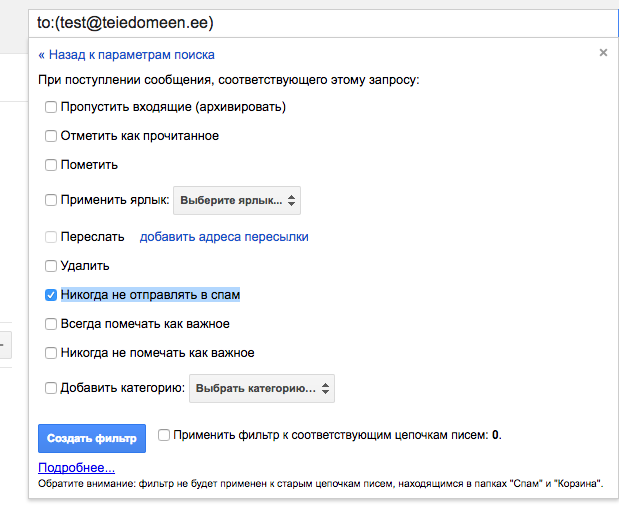
После создания фильтра gmail.com начнет пропускать все переадресованные с вашего zone адреса письма. При желании вы можете добавить дополнительный фильтр, который будет собирать такие письма в определенную папку.
